こんなとき、どうする?お困りごと別の対応方法(診断チャート付)
こんにちは。Editorial Manager®(以下EM)サポートの笠井です。
これまで夏の外出時は扇子で暑さをしのいできましたが、2024年の夏は「観測史上最も暑い夏」と話題になった2023年に匹敵する酷暑となる見込みとのことで、ウェアラブルエアコンの購入を真剣に検討しています。皆さまも、熱中症には十分お気をつけください。
さて、システムを使っていると、操作に迷ったり、著者や査読者の方からお問い合わせがあったりする場面もあると思います。お困りの際は、EMサポートまでお気軽にお問い合わせいただければと思いますが、今回は、より簡単・迅速な解決に役立てていただける、お困りごと別の対応方法について紹介します。
※著者や査読者の皆さまは各ジャーナル事務局へ問い合わせください。
お困りごと診断チャート
まずはこちらのチャートで、お困りごとの種類をA~Fに分類してみましょう。
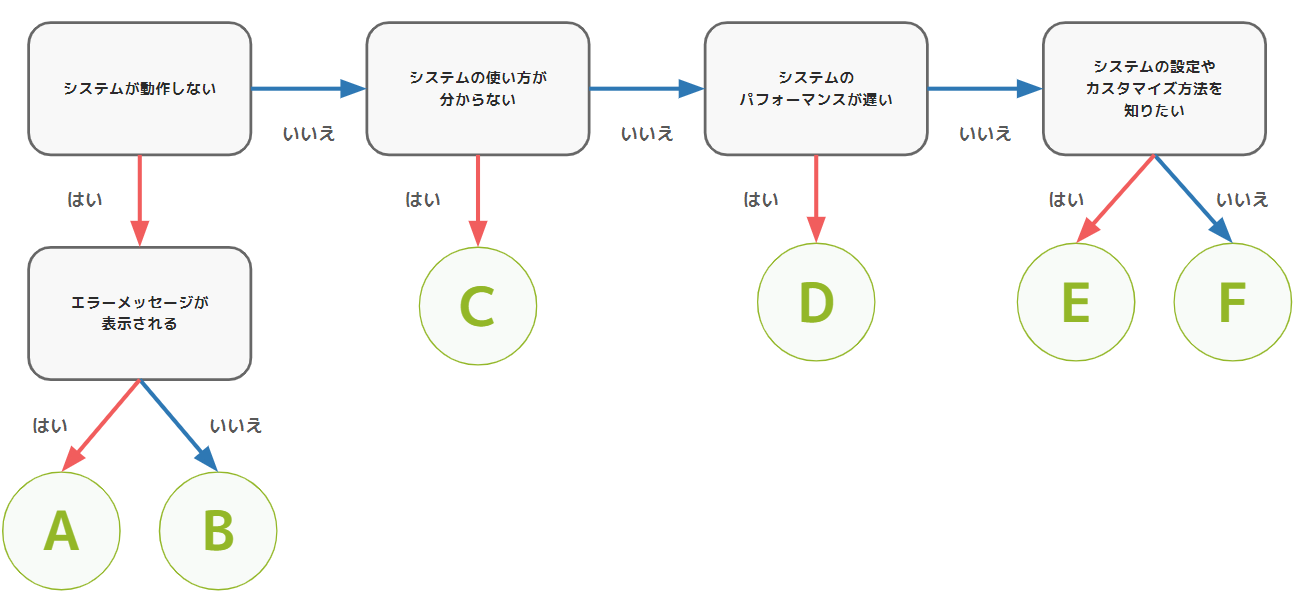
お困りごと別の対応方法
続いて、分類したA〜Fそれぞれの確認観点やお問い合わせ時のポイントをご紹介します。
A. エラーメッセージが表示される
エラーの内容と対応方法を確認しますので、EMサポートまでお問い合わせください。
その際、以下の情報があると、より迅速な解決につながります。
- 発生日時
- エラーが発生した前後の操作内容
- 実際のエラー画面のキャプチャ
- 該当の投稿の受付番号・タイトル
- 該当のユーザの姓名、メールアドレス
- 利用しているPC環境
【問い合わせメールサンプル】
| △△学会の事務局花子です。
6/12の17:00頃から今まで、著者が「PDFを作成」をクリックするとxxxxxというエラーが表示されます。 著者は投稿太郎先生、エラーになった論文は、受付番号AAA-12345の「●●(標題)」です。 エラーの原因を確認して、投稿ができるようにしてください。 |
B. システムが動作しない(リンクをクリックしても反応しない、等)
まずは以下の操作をお試しください。
- 画面のリロード
- ブラウザのキャッシュクリア
- 他ブラウザでの操作
- 少し時間を置いての再操作
各ブラウザのキャッシュクリア方法は、それぞれのヘルプページをご参照ください。
Firefox
Google Chrome
Safari
また、EMの動作保証環境はこちらです。他のOSやブラウザを使っている場合は正しく動作しない可能性があるので、推奨環境での操作をお試しください。
※スマートフォンやタブレットでの動作保証は現時点ではされておりません。
| 推奨OS | 推奨ブラウザ |
|
|
解決しない場合は、EMサポートまで以下の情報をお送りください。
- 該当の投稿の受付番号・タイトル
- 該当のユーザの姓名、メールアドレス
- 発生場所や詳細な状況(リンクが表示されない、クリックしても動かない、等)
- 操作したい内容
- 利用しているPC環境
C. システムの使い方が分からない
本サイト右上の「事務局ログイン」からアクセスできる利用者メニューから、各種マニュアルをダウンロードできます。該当する機能のマニュアルをご参照ください。
利用者メニューのパスワードは年に一度更新しています。パスワードが不明な場合やマニュアルが見当たらない場合は、EMサポートまでお知らせください。
※利用者メニューは、事務局さま等の管理者のみでのご利用をお願いします。
D. システムのパフォーマンスが遅い
一時的な通信状況等が影響し、パフォーマンスが低下している可能性があります。少し時間を置いてからの再操作をお試しください。
また、ブラウザのキャッシュをクリアすることで改善するケースもあります。キャッシュクリアもあわせてお試しください。
E. システムの設定やカスタマイズをしたい、方法を知りたい
設定やカスタマイズをしたい具体的な機能が決まっている場合は、本サイト右上の「事務局ログイン」からアクセスできる利用者メニューのマニュアルをご参照ください。
該当のマニュアルが見当たらない場合や、「●●を設定したいけど、設定方法が分からない」「△△の方法に変更したいけど何から始めればいいんだろう」といった場合は、EMサポートまでご相談ください。
F. その他・A~Eで解決しない場合
A~Eのいずれにも該当しない場合や、上記の方法で解決しない場合は、EMサポートまでご相談ください。
より使いやすいシステムにするための設定例
ここからは、事務局さまにとってより管理しやすく、ご利用者さまにとってより分かりやすいシステムにするために効果的な設定を3つご紹介します。
ご利用者さまからのお問い合わせ軽減にもつながるので、ぜひご検討ください。
①EMサイト内の案内やメール文のカスタマイズ
ログイン画面や著者のメインメニュー、投稿画面上は、案内文のカスタマイズやダウンロードリンクの設定が可能です。
ログイン画面やメインメニューは必ず目にする箇所なので、投稿時の留意点等の重要な情報を記載しておくと、確認してもらいやすいと思います。
さらに、投稿画面上に提出が必要な書類の雛形をダウンロードできるよう設定しておくことで、体裁上の不備を防いだり、著者がホームページでフォーマットを確認する手間を軽減したりすることにも繋がります。
【設定イメージ】
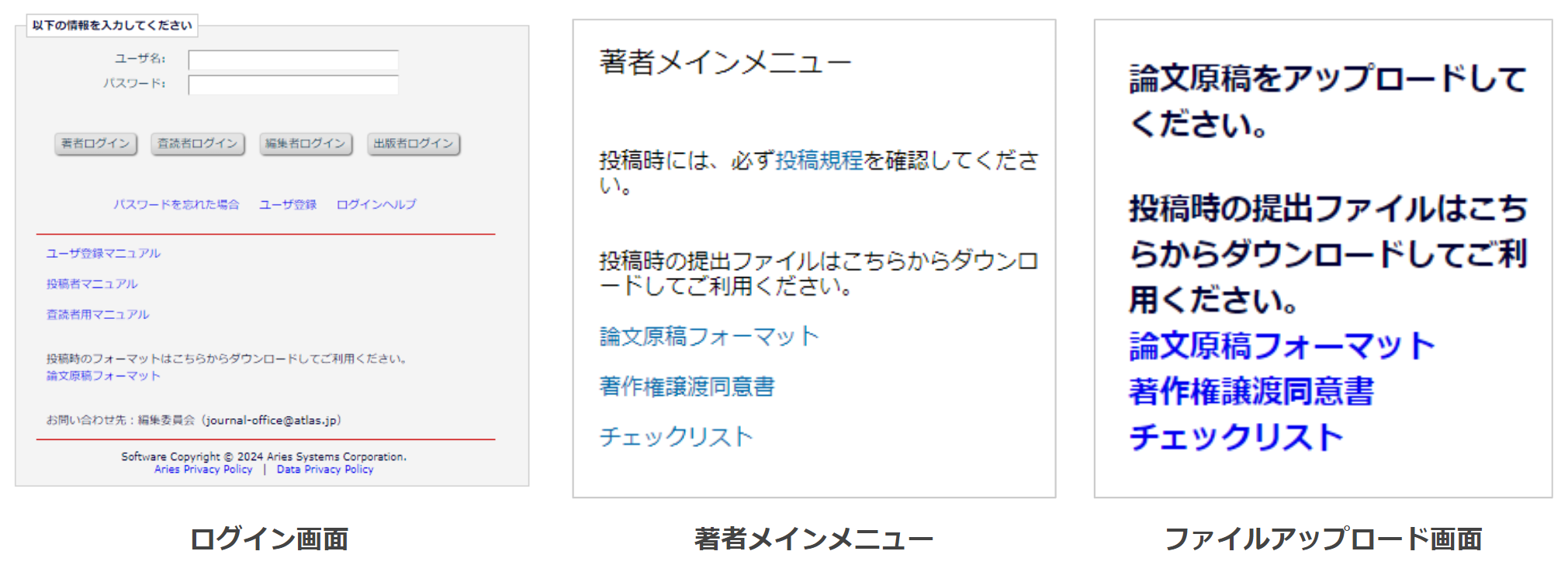
②マージフィールドの活用
EMから送られるメールのテンプレートには、投稿やユーザの情報を自動的に挿入できる「マージフィールド」という変数を設定できます。マージフィールドを効果的に利用することで、都度メール文をカスタマイズする手間を削減できます。
マージフィールドは、システムにデフォルトで設定されているもの以外に、ジャーナル独自の内容を登録して使うこともできます。機能の概要や活用場面はこちらのブログ記事でご紹介しているので、ぜひあわせてご覧ください。
③自動リマインダの活用
EMから著者や査読者に自動でリマインダメールを送る設定もできます。例えば、「期限の1週間前」「期限当日」「期限を超過した3日後」にそれぞれリマインダを送る等、柔軟に設定ができるので、審査の停滞防止や進捗管理の手間削減に効果的です。
さらに、編集者宛に定期的にメールで担当状況を通知する設定も可能です。編集者向けの自動リマインダ機能については、ぜひこちらのブログ記事をご参照ください。
進捗状況を自動メールで通知!編集者向けリマインダ機能(後編)
おわりに
本記事の内容が、皆さまのご参考になりましたら大変嬉しく思います。お問い合わせやご相談の際は、メールもしくはお電話でお気軽にご連絡ください。
それでは、次回の更新も楽しみにお待ちください!
